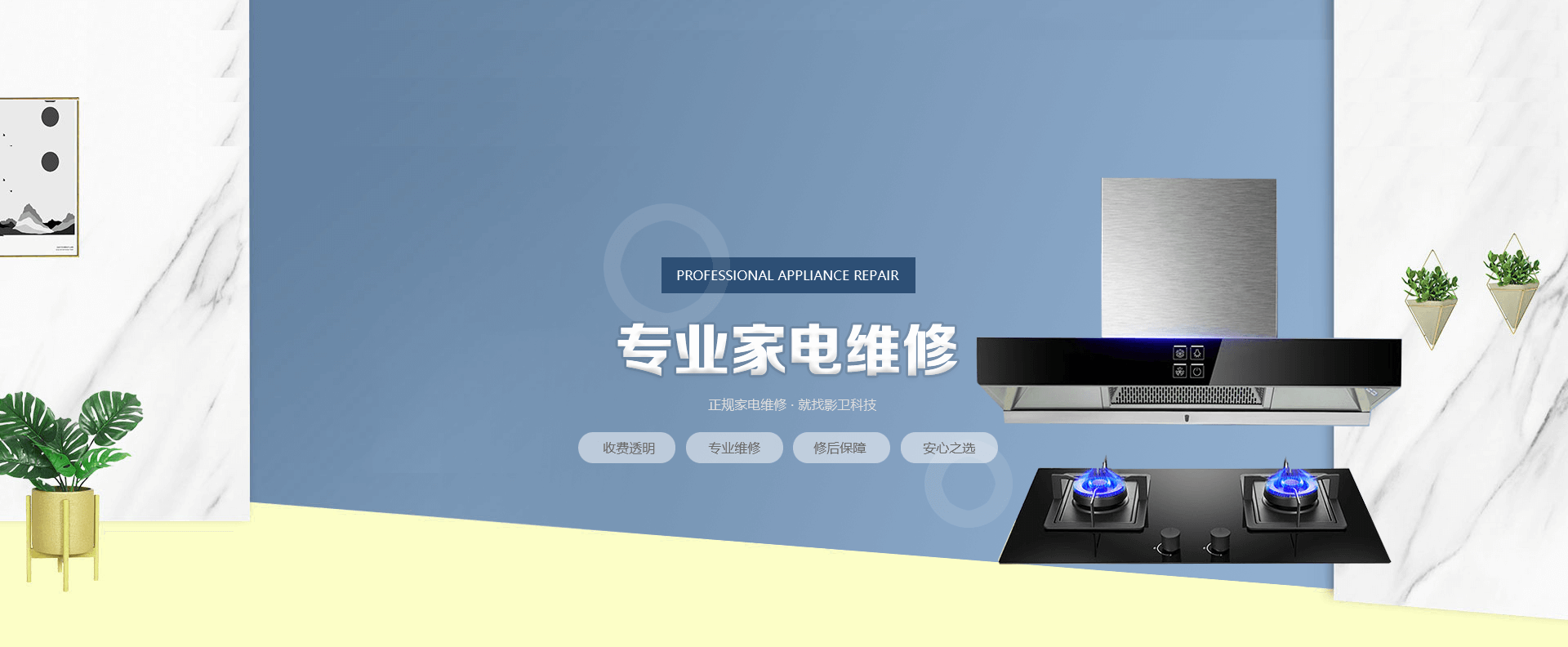常见问题
1 .打印有横纹有哪些原因引起?如何解决?
答: 1. 安装墨盒时进入了空气,通过清洗打印头 1~2 次解决。
2. 安装墨盒不正确,可重新安装并清洗打印头 1~2 次解决。
3. 打印头老化,需更换或维修。
--------------------------------------------------------------------------------
2 .新安装的墨盒 , 机器识别不到墨盒。
答: 1. 带芯片的墨盒因手触摸芯片或芯片粘上灰尘导致不识别,可用干燥的纸巾擦拭芯片后重新安装。
2. 打印头上接触芯片的弹簧触点失效或损坏。
3. 非带芯片的打印机打印头上弹簧片弹性失效。
--------------------------------------------------------------------------------
3 .打印的图片图片较电脑上颜色偏红,什么原因?如何解决?
答:打印机打印出的图片和电脑实际图片是不完全一样的,这跟电脑作图或其本身的像素有很大关系。如果需要调整,可以通过文件→打印→属性→自定义→高级对话框内根据需要作相应色彩的调整。
--------------------------------------------------------------------------------
4.打印文字或表格有细微的羽状毛刺。
答: 1.纸张潮湿,更换纸张。
2.打印头老化,维修或更换。
--------------------------------------------------------------------------------
5.打印表格时,竖向的线条不直,象阶梯状断开。
答:打印头因卡纸撞车或其他原因导致打印头位置不正,可以通过文件→打印→属性→应用工具→打印头校准解决。
常见问题
6.有的墨盒使用时感觉打印量较少,工厂生产时是如何确保每个墨盒的注墨量的?
答:打印量和设置的分辨率,覆盖率,打印头的清洗次数有直接的关系。设置的分辨率高,覆盖率大,打印头的清洗次数多,打印量就会减少。同一型号的墨盒注墨量是一样的,为确保每个墨盒的墨量达到要求,工厂注墨时已通过电子秤对每个墨盒进行墨量检验。
--------------------------------------------------------------------------------
7 .能否用染料型墨水盒打印证卡?其会不会褪色?
答:染料型墨水盒是可以打印证卡的,但由于染料墨水本身的防水耐光性能不如颜料的好,所以当使用的证卡经常有阳光照射时,最好用颜料型的墨水盒打印,使用染料的会产生一定的褪色。
--------------------------------------------------------------------------------
8 .打印机打印乱码,如何解决?
答: 1. 打印文档发生错乱,删除所有打印文档,关机待几分钟后重新开机。
2. 打印机驱动程序不匹配,在联机状态下重新安装驱动解决。
3. 接口电缆损坏,更换接口电缆。
4. 主板故障,维修或更换主板。
--------------------------------------------------------------------------------
9 . Epson 打印机开机或使用过程中显示灯全部闪烁。
答: 1. 废墨仓满,用专用的调整程序调零即可。
2. 字车或进纸离合器故障,润滑字车、导轨或清洁离合器。
3. 主板损坏,维修或更换主板。
--------------------------------------------------------------------------------
10 .新装墨盒电脑显示墨水量很低和未换前一样。
答: 1. 窗口显示还是原先的墨量,刷新显示窗口,重新显示
2. 非正常操作情况下安装的墨盒,重新安装墨盒。
常见问题
11 . Epson 打印机在打印或复印时,电脑提示非原装墨盒字样,可否继续使用?对打印有无影响?
答:这是 Epson 厂家在打印机上设置的,当提示非原装墨盒时,点击“是”或“ YES ”即可。其对墨盒本身的打印没有影响。
12 .在普通纸上打印图片,设置模式为高速,颜色很淡不清晰。
答:普通纸由于纸张的材质原因,其本身就不太合适打印高质量的图片,当需要打印图片时,尽量选用彩喷纸或质量更好的纸张,打印模式选择 720dpi 以上的分辨率会达到理想的效果。
--------------------------------------------------------------------------------
13 . EPSON C20 打印机在一个月前使用正常,闲置一个月后再使用,打印不出来了。
答:由于长时间未使用打印机,可能是打印头干了,可清洗打印头解决。
即便不使用打印机,为确保最佳的打印质量,我们建议每周能开一次机,使机器充墨一次。这对于机器使用维护都有一定的好处。
--------------------------------------------------------------------------------
14.墨盒装机后一点打印不出来。
答: 1.黄色导气膜未撕,撕去导气膜后重新安装并清洗打印头1~2次。
2 .墨盒装机时进入空气,清洗打印头排空气体解决。
3 .打印头老化或损坏,维修或更换打印头。
--------------------------------------------------------------------------------
15. 以前使用别的品牌墨盒,现使用紫光墨盒是否一定要清洗打印头?
答:这要看以前使用品牌的质量状况,通常是不需要清洗打印头的。个别情况可对打印头清洗 1~2次即可正常打印。
常见问题
16、墨盒不出墨水或断线时
1墨盒封条是否已完全撕掉.
2检查墨盒出墨口放置位置,从打印机内取出墨盒,重新放置。
3清洗打印头,断线位置改变,是喷头墨囊里有空气进入,清洗1~2次即可。断线位置不变,喷嘴堵塞或出墨孔有气泡,需清洗或停机一段时间再试。
--------------------------------------------------------------------------------
17、打印文本文件不清晰时 :
1检查打印机的设置,节省出墨方式有可能会造成字迹不清晰.
2客户是否使用了伪劣的纸张
--------------------------------------------------------------------------------
18、打印偏色
1检查打印设置是否放在三原色内.
2各生产厂家对三原色的标准不同,如(CANON和EPSON对洋红的概念标准不同),不能对不是同一品牌的打印机打印颜色相比较.
3显示器的显示效果不能直接和打印效果直接对比,因为以上两种技术不同,故一般无法完全一致.
--------------------------------------------------------------------------------
19、打印数量少
1原装打印数量标准一般以覆盖率为5%时计算,客户往往不按照5%的概念计算,而是按照打印机张数的数量计算,如(S020093墨盒内含黑色墨水16毫升,原装按5%覆盖率计算时一般为打印150页,而在用户正常打印文本文件时覆盖率一般在50%左右,实际打印张数在40-50张左右,如遇到覆盖率在95%以上时在20张以内)
2经常反复的清洗打印头实际上是在强行抽取墨水,如清洗打印头次数较多,按照S020093为例清洗数量超过15次以上基本消耗掉50%以上的墨水.
--------------------------------------------------------------------------------
20、换新墨盒仍显示墨或打印页数后即显示墨尽
A:墨盒匣未压到位或墨盒匣内传染弹片没回位,需要新安装墨盒或用手帮助弹片复位。
B:如仍不能解决,极有可能是打印机的电子记忆部分出故障,则需要删除打印机驱动程序,重新安装驱动程序。
C:未按规定程序更换墨盒,请按打印机说明书规定程序更换墨盒。
常见问题
21、自检不断线但打印图片严重偏色
与墨盒质量无关,重装打印驱动程序或更换有病毒的图片。
22、打印文稿上有一团团墨迹似漏墨
与墨盒质量无关,清洗打印头刮板即可。
--------------------------------------------------------------------------------
23、在墨水指示灯显示为仍有墨水的状态下打印时却没有墨水
这种假故障的出现与用户的设置有关,一般来说用户在首次使用墨盒时应设置打印机为最省状态。用过的墨盒可以重复利用打印的张数不定,主要看你第一次利用时打印类型,如果你墨盒第一次装入时设置的是照片纸,实际上你只打了几张照片,那么程序往往会多计算一些墨水用量;如果你开始就是设置为最省状态,程序就可能少计算墨水用量而在墨水实际已经耗干的情况下,墨水指示灯仍会显示打印机中的墨水还有余量。
--------------------------------------------------------------------------------
24、故障现象三:发现打印浅淡,或者颜色显示暗淡。除此以外,图像本身打印正确
该现象通常归结为纸张选择问题,或不适当的打印机设置问题。
1.检查打印机配置。首先检查打印机驱动程序设置。如果选择了“经济”或“快速”质量选项,那么打印机将在打印过程中节省墨水,以获得最快的打印速度和更长的墨盒使用时间。请选择“正常“或“最佳”质量打印设置。
2.检查纸张。很多粗糙纸张容易“吸收”墨水,从而使图像暗淡或不清晰。特殊的涂层纸张和透明胶片也经常容易造成图像暗淡或不清晰的现象。请为打印机装入合适的纸张类型,或确认为打印机选定的纸张类型与实际安装的纸张类型匹配。
3.清洗/通畅墨盒。彩色墨盒中的墨水可能快要耗尽,或者墨嘴发生阻塞。请执行标准的墨盒清洗过程。
--------------------------------------------------------------------------------
25、打印头来回移动,但并不打印,或仅间歇地打印
这也发生在自测过程中,可能意味着打印机存在严重的问题。
1.检查打印头。可能只是因为喷墨打印头用尽了墨水。请试用新墨水供应的其他打印头。
2.检查打印头电缆。如果问题仍然存在,请检查驱动电路和打印头之间的电缆连接。打印头或打印头电缆的接触不良可以导致高度不稳定的打印头操作。完全的电缆断开可以彻底停止打印头的运转,尤其是当断开发生在公共(地)线中时。请关闭打印机,断开打印机的连接,然后用万用表依次检查电缆接线。可以断开电缆的一端以防止错误地读取信号,更换可能损坏的打印头。
3.检查电源供应。打印头驱动的供应电压也可能存在问题。请使用万用表检查电源供应的所有输出。如果发现一个或多个电源供应电压偏低或不稳定,那么可以尝试修理电源供应,或完全更换电源。
4.更换打印头驱动/ECU。如果电源供应输出正确,那么问题可能在打印头驱动板中。请更换驱动板。注意当电源供应、驱动电路和主逻辑集成在同一块板中时,必须更换整个ECU。
常见问题
26、在安装或重新安放墨盒后,彩色打印机无法初始化。电源灯可能不停地闪烁,或者听见三声或更多的蜂鸣音。墨盒可能无法移动,或仍然停留在滑架的中间。
1.重新安装墨盒。在几乎所有这样的情况下,问题在于墨盒没有正确地安放到位,或者与电触点接触不良。请简单地取出墨盒并重新安装。
2.清洗电触点。如果问题仍然存在,那么墨盒后面的电触点可能没有与滑架上的触点正确联接请使用软干的抹布(或稍微浸润丙醇的棉签)轻轻地擦拭电触点,然后重新安放墨盒。
--------------------------------------------------------------------------------
27、更换墨盒后,墨盒无法打印。
在大多数情况下,可能忘记了拆除密封墨嘴的彩带 (通常为橙色或蓝色)。请取出墨盒,拆除保护带,仔细地重新安装墨盒,然后再次测试打印机。
--------------------------------------------------------------------------------
28、在安装新墨盒后,打印机开始不停地执行清洗过程。
这通常是正常的现象,尤其对当今精密的彩色喷墨打印机而言。如果墨盒第一次在打印机中安装,那么一般将花费 7到9分钟用于循环墨水系统和初始化打印机。在循环墨水的过程中,打印机面板上的指示灯通常将闪亮。不要在墨水系统循环过程中关闭打印机。如果更换墨盒,那么打印机可能最多花费4分钟用于循环墨水。如果循环时间过长,请试用其他新墨盒。
注意 :如果因为时间过长而在初始的墨水循环过程中关闭打印机,那么请重新打开打印机,并允许打印机执行完整的墨水传送系统的墨水循环过程。
--------------------------------------------------------------------------------
29、 新墨盒安装后,显示无墨或打印数页后即显示墨尽
1、墨盒安装不到位或墨盒匣内传感弹片没回位,需重新安装或用手帮助弹片复位。
2、打印头内的金属片老化或松动而造成接触不良,建议送维修站维修。
3、未按规定程序更换墨盒,需按规定程序更换墨盒。
4、如仍不能解决,极有可能是打印机的电子记忆部份出故障,则需删除打印机驱动程序,重新安装驱动程序并重新取出墨盒按上述方法重新安装墨盒。
30、 更换墨盒后,打印时出现横线,白线条或图文色淡、偏色、模糊或打印不出的情况
检查是否已用完墨盒内某个颜色的墨水,然后再考虑以下几种原因;
1、未按说明撕去标签(即黄色贴纸),导气槽、导气孔仍处在封闭状态,空气无法进入墨盒,这时将标签完全撕掉即可。
2、出墨孔残存小气泡,此时应清洗打印头,以便将小气泡排出。
3、墨水管进空气或打印头内有杂质,解决方法为启动打印机自动清洗程序清洗打印头一到数次(注意:每次清洗完毕后必须打印喷嘴检测图案---测试线以观察清洗效果)。或者关闭打印机停止使用数小时,看情况是否有所改善,如仍不能解决问题,建议送修。
4、出现少许白线,可能是经长期打印及采用一些纸质较差的纸张时,纸面的表层上带有纸屑微粒,而该微粒有可能粘在打印头上,导致部分出墨孔堵塞,此时应进行打印清洗,若无效应送维修部检修。
5、如排除以上原因,并已启动清洗程序清洗打印头,仍不能恢复正常打印则可能是打印头已报废所致(一般打印头寿命为使用50-60套墨左右)或者打印机抽墨泵系统出现故障。
常见问题
31、 颜色失真
1、墨盒缺色即某种或几种颜色墨水已尽,通过喷嘴检测便一目了然。
2、电脑中设置的打印机与现时使用的打印机不一致。
3、若以上原因都不是,请检查是否设为省墨方式或恢复打印。
4、颜色失真还与电脑颜色管理,显示屏分辨率、打印机分辨率以及打印介质有关。
5、若您使用的打印机需装两个或两个以上墨盒,请检查是否同一品牌。因为同一品牌墨水颜色有很好的互补性、协调性,从而保证其色泽的再现。
--------------------------------------------------------------------------------
32、 图片粗糙,不细腻不平滑
1、打印介质差,墨水容易渗透。
2、设置的分辨率低,在速度提高的同时降低了打印质量。
3、断线:通过喷嘴检测证实后,清洗一到两次即可消除。
--------------------------------------------------------------------------------
33、 自检不断线但打印图片严重偏色,或图片整体效果很好,但在某些不确定的地方会出现不规则细线
打印机驱动程序或图片被病毒感染,与墨盒无关,重装打印机驱动程序或更换有病毒的图片即可。
--------------------------------------------------------------------------------
34、 喷嘴检测正常,但打印始终断线
倘若您仔细观测喷嘴检测图案,不难发现图案有些紊乱,这是打印头偏歪造成的,调用应用工具中的打印头校准工具一次或数次直至确保打印头已校准。
--------------------------------------------------------------------------------
35、 墨盒变质或喷不出墨
在高温或低温的环境下长时间运输及存放,是墨盒变质或喷不出墨的主要原因之一。使用前必须在室温下放置一段时间后才用,否则可能喷不出墨。
常见问题
36、 墨盒喷不出墨
除非更换墨盒,请不要随意打开墨水匣,否则就容易出现因空气进入墨盒喷不出墨的情况,需要经多次清洗才能正常打印。
--------------------------------------------------------------------------------
37、 漏墨
新墨盒一上机,墨水从喷墨孔大量漏出,污染打印机,易烧主机板,此情况属墨盒质量问题,应立即更换墨盒
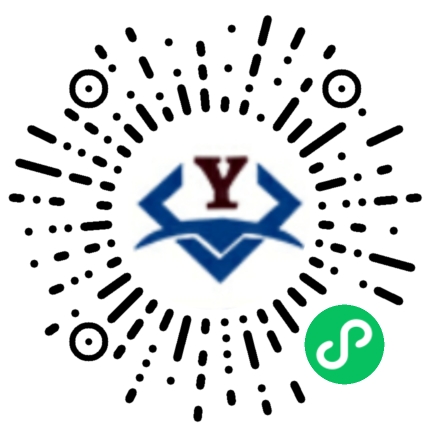


 平台
平台